<곰믹스 사용법 #1 >
😍 안녕하세요 여러분 😍
오늘은 유튜브에 많은 관심이 쏟아지고 있는 만큼!!
편집프로그램에 대해서도 엄청난 열기를 띄고 있더라구요
그래서 왕초보분들을 위한 무료 편집프로그램 곰믹스에 대해서 알려드릴게요 👍👍
사실 대부분의 편집프로그램들은 유료이고 접근하기가 상당히 어려운데요😭😭
이 곰믹스는 무료버전인데도 꽤 좋은 퀄리티와 성능을 자랑하는게 특징입니다!!
저도 잘 사용하고 있답니다!!
곰믹스 덕분에 프리미어프로같은 프로그램들을 아직 안쓰고도 불편함은 딱히 없네요!!
아 그전에 영상을 편집하기전에 당연히 영상이 필요하겠죠?
👇 영상녹화방법관련글을 원하시는분들은 👇
왕초보 오캠 사용법, 다운로드 완벽 정리글
안녕하세요😛😛 요즘 사람들이 유튜브, 영상편집에 관심이 되게 많아서 컴퓨터 화면 녹화,캡쳐를 해야되는 경우가 많은데요 오늘은 무료 녹화 프로그램 ocam에 대해서 설명을 쉽게 해드릴게요!! 설명은 유튜브업로..
4namhyuk.tistory.com
본론으로!!
편집프로그램은 다루어야할 내용이 많기 때문에😵😵
이번글에서는 다운로드와 동영상자르는 방법에만 대해서 알아볼게요
💓맨아래의 링크에 곰믹스 사용법 시리즈 모음집이 있습니다💓
👇 곰믹스 다운로드 👇
곰믹스
영상을 간편하게 편집할 수 있는 프로그램
software.naver.com
무료이구요 이곳에 들어가서 다운로드 받으시면 됩니다
다운로드는 별거없습니다🙌
다운로드을 받으시고 실행하시면 이렇게 창이 뜹니다😗
이렇게 창이 뜨게되면 올바르게 다운로드를 받은거에요!!

👻 영상 불러오는법 #1 👻
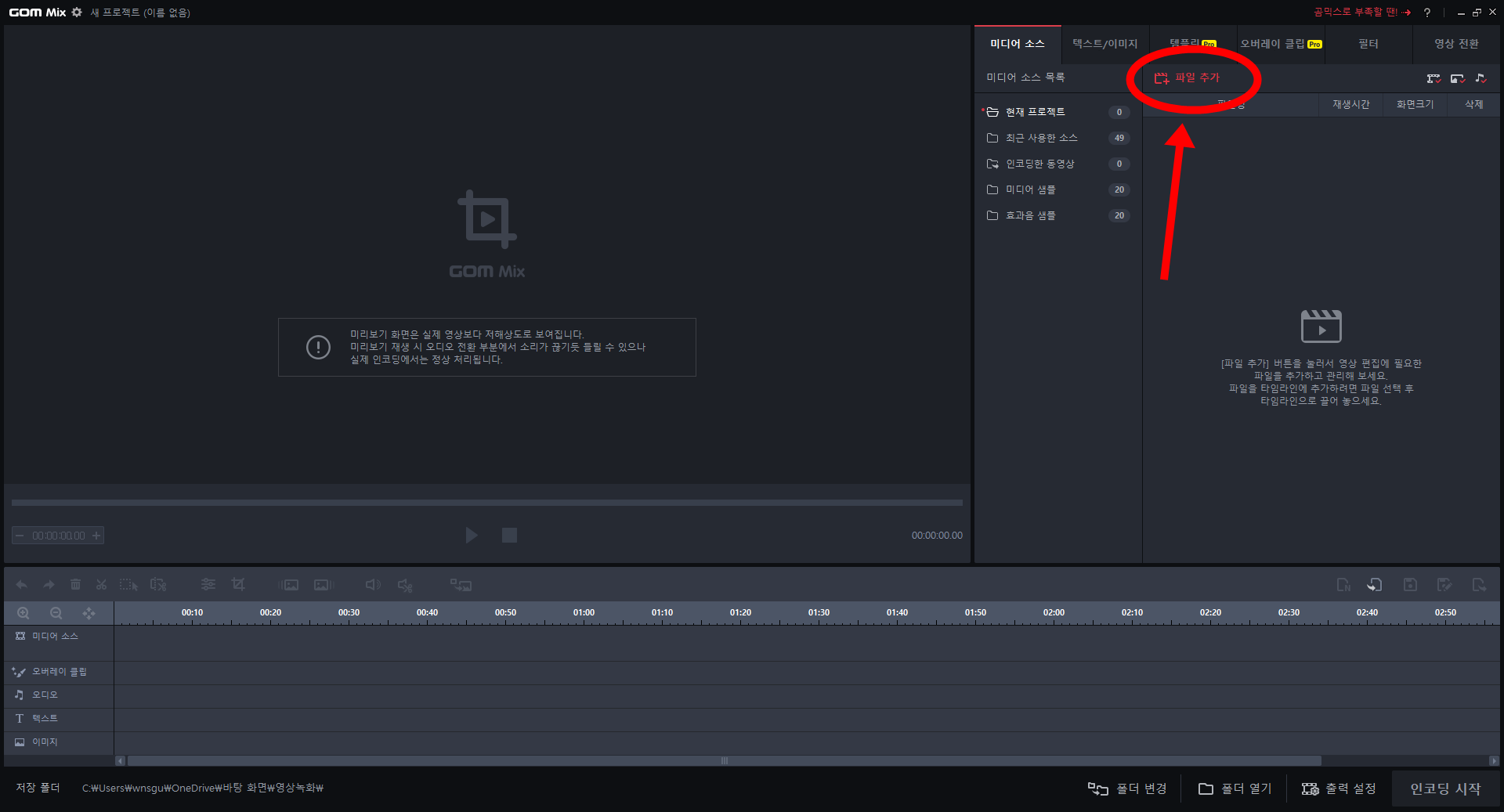
파일추가 버튼을 눌러서 영상을 불러오는 방법이 있구요
동영상 파일을 드래그해서 지금 띄워져있는 창에다가 가져다가 놓아도 영상이 들어간답니다!!
영상이 제대로 불러왔다면 이렇게 아래 리스트 부분에 영상목록이 추가됩니다

이 리스트에 추가된 녹화파일을 더블클릭하면 해당영상의 편집모드로 들어가게됩니다
👇 이렇게 말이죠 👇

아 그리고 영상이 편집모드에서는 저화질로 보여질수있는데
편집모드에서만 저화질이지 저장하면 다시 원래의 해상도로 돌아가니까 걱정 하지 않으셔도됩니다😗
저는 예시로 그냥 그림판에 그림그린 영상을 가져왔답니다!!
신경쓰지 않고 여러분들은 자신이 원하는 영상을 불러오시면 됩니다~
👻 동영상 자르는법 #2 👻

이 부분을 클릭하면 일반 동영상을 재생하듯이 똑같이 재생, 돌아가기를 사용할수 있습니다
스페이스바를 눌러도 재생과 멈춤기능이 똑같이 있습니다
영상을 자르는법은
자신이 자르고싶은 부분의 시작부분과 끝부분을 알아야 영상을 자를수있겠죠?
영상을 재생하다가 자신이 자르고싶은 영상의 시작부분에 정지를 해줍니다
그럼 이렇게 빨간줄이 표시가 될겁니다

아참!
영상을 재생해서 멈추기 싫으신분들은 자신이 원하는 구간 숫자를 입력하여 선택하는방법도 있습니다!!
이부분에 숫자를 입력하면 해당 장면으로 정밀하게 이동할수있어요
이부분에 멈추고 싶은 숫자를 입력해주세요 참고만 해주세요!!

이어서 가볼게요!
그다음 가위그림을 눌러줍니다

그러면 이렇게 영상에 잘라짐표시가 나타난것을 볼수있습니다!!

이제 자르고싶은 시작부분을 정했으니 끝부분을 정해서 똑같이 가위표시로 잘라줍니다
영상을 멈추지 않으면 가위표시가 활성화되지않으니
꼭 자신이 멈추고싶은 부분에서는 영상을 정지해주세요!!
자그러면 시작부분과 끝부분을 가위로 잘라냈으니 중간에 한구간이 생기겠죠?

요렇게 중간에 영상에 구간이 하나 생겼네요!!
자 이제 필요없는 구간을 삭제를 해볼까요?
방금 저희가 시작부분과 끝부분에 가위질을 했으니
구간이 정해져 저희가 정한 구간만 삭제가 되는 겁니다
그래서 저희는 필요없는 구간을 클릭해서 삭제만 해주면 됩니다
삭제할 구간을 선택해주세요

선택후 바로위에있는 휴지통 표시를 눌러줍니다
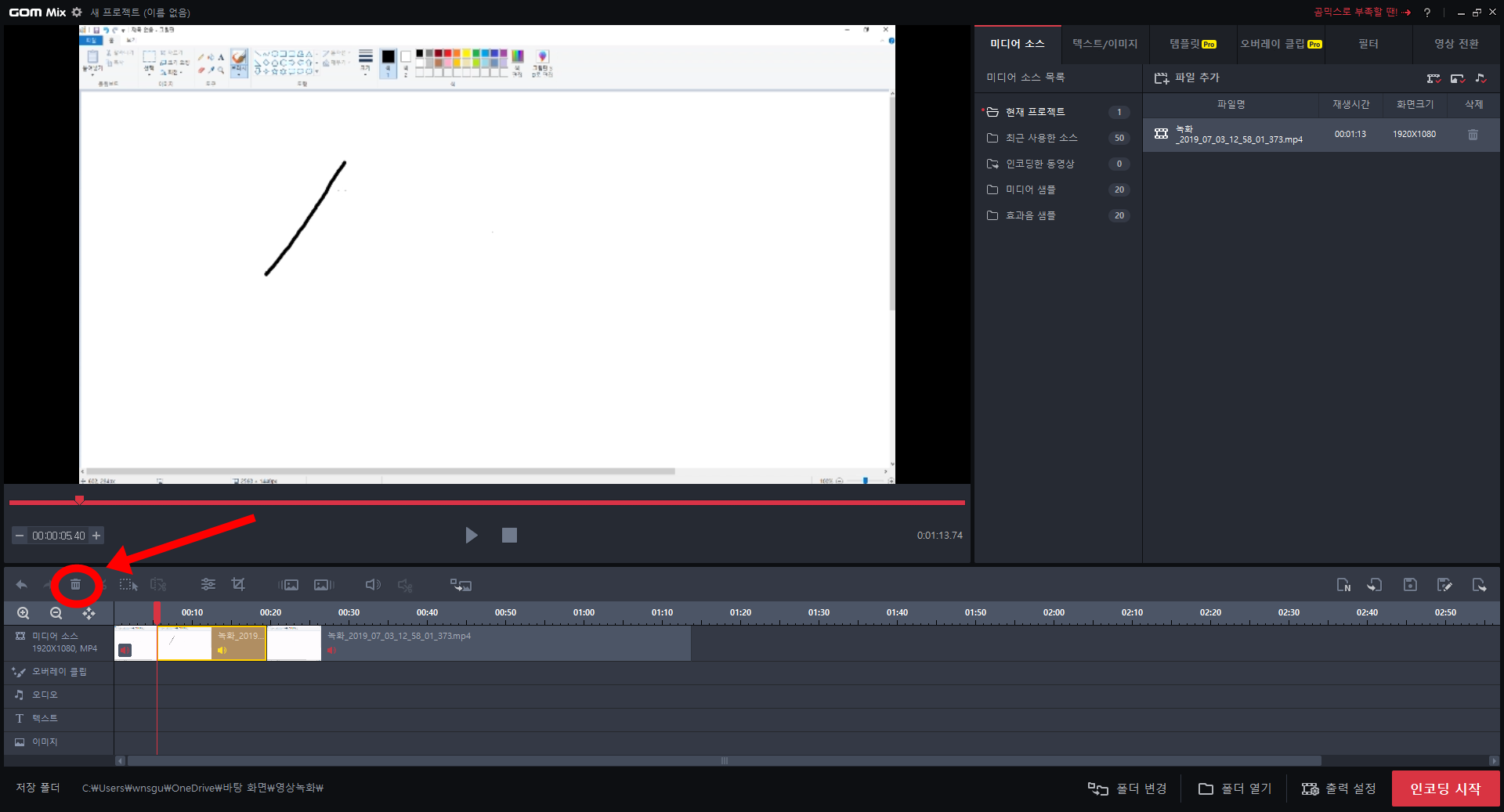
Delete키를 눌러도 지워 진답니다!!
이렇게 영상을 지우면!!
짜짠 저희가 필요없는 구간이 삭제되고 필요한 부분만 남았네요!!

그리고 프로그램을 사용하다가 실수로 잘못 작업을했을때는
Alt + z
누르시면 다른프로그램들과 똑같이 이전으로 돌아가니까 너무 걱정하지마세요!!
이제 완성이 되었다면
여기 인코딩 시작을 눌러주세요!!

그다음 저장경로를 어디로 할지 선택해주시고
파일이름도 편한걸로바꾸고 인코딩을 눌러주시면 됩니다!!

그럼 동영상자르기 방법 끝 👍👍
어떻게 도움이 되셨나요?
곰믹스 사용방법 시리즈가 여러가지 있으니 다른글도 필요하다면 참고해보세요!!
'곰믹스 사용방법' 카테고리의 글 목록
💛사차원 남혁 블로그💛 재미있고 도움되는 정보글 도움글 후기글 블로그
4namhyuk.tistory.com
💜 그럼 저는 이만 💜
💛 도움이 되셨다면 💛
💛 공감 댓글 부탁드립니다 💛
'곰믹스 사용방법' 카테고리의 다른 글
| 왕초보 곰믹스 사용법 #4 < 곰믹스 화면전환효과, 곰믹스 오디오편집 > (0) | 2019.07.06 |
|---|---|
| 왕초보 곰믹스 사용법 #3 < 곰믹스 자막넣는법,자막효과,이미지넣기 > (1) | 2019.07.06 |
| 왕초보 곰믹스 사용법 #2 < 인코딩 설정방법, 출력설정방법 > (5) | 2019.07.03 |


